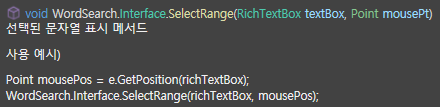VS2022 WPF 프로젝트에서 XML 주석 줄바꿈 처리 방법
😢상황
- Visual Studio 2022에서 WPF 프로젝트 작성 중
///형태의 XML 주석을 달 때, 줄바꿈이 적용되지 않아 주석이 한 줄로 표시되는 문제 발생- 특히
<summary>안에 여러 줄에 걸친 설명이나 코드 예시를 넣을 때 가독성이 크게 떨어짐
🛠️해결법
XML 주석 안에서 <para> 또는 <br/> 태그를 활용하여 줄바꿈을 명시적으로 처리
예시 코드
/// <summary>
/// 선택된 문자열 표시 메서드
/// <para>
/// 사용 예시:
/// </para>
/// Point mousePos = e.GetPosition(richTextBox);<br/>
/// WordSearch.Interface.SelectRange(richTextBox, mousePos);
/// </summary>
/// <param name="textBox">대상 RichTextBox</param>
/// <param name="mousePt">마우스 위치</param>
💡 <para> 태그는 문단 구분에 유용하며, <br/> 태그는 강제 줄바꿈으로 활용됨
💡 /// 주석은 컴파일 시 XML 파일로 추출되며, 이 문법은 IntelliSense에도 적용됨
주석 결과
✅정리: 왜 이게 효과 있었는가?
- Visual Studio는 XML 주석을 HTML 기반 태그로 파싱하여 IntelliSense에 출력
- 일반 텍스트 줄바꿈은 무시되므로 HTML 태그를 사용해 구조화된 설명 제공
- 특히 코드 예시나 긴 설명을 포함할 때 유용하며, 가독성과 문서 품질이 향상됨
👉 잘 정리된 XML 주석은 협업과 유지보수에 큰 도움이 됩니다. <para>, <br/> 태그로 명확한 문서화를 실현해보세요!